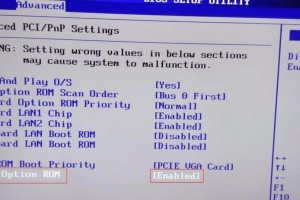亲爱的电脑迷们,是不是有时候你的电脑屏幕突然就倒过来啦?别急,今天就来教你怎么翻转电脑屏幕,让你的视野瞬间回归正轨!
一、快捷键大法
想要快速翻转屏幕,那可就简单啦!只需轻轻按下几个键,屏幕就能立刻变个样。来,跟着我一起做:
1. 按下键盘上的Ctrl、Alt和方向键上或下。没错,就是那个让你在游戏中快速移动的小箭头键!
2. 如果你发现屏幕还是没变,那就试试Ctrl、Alt和方向键左或右。这样,屏幕就会像被施了魔法一样,翻转过来啦!
二、屏幕分辨率大变身
如果你不喜欢用快捷键,或者觉得快捷键不够酷,那就可以试试调整屏幕分辨率的方法:
1. 右击电脑桌面上的任意空白处,选择“屏幕分辨率”。
2. 在弹出的窗口中,找到“更改显示器的外观”链接,点击进入。
3. 在新的界面里,你会看到一个“方向”选项。点击它,然后选择你想要的屏幕方向,比如横向、纵向或者翻转。
4. 点击“确定”,屏幕就会按照你的选择翻转啦!
三、控制面板大显神通
如果你觉得上面的方法还不够直接,那就可以试试通过控制面板来翻转屏幕:
1. 打开控制面板,将查看方式设置为小图标,然后点击“显示”。
2. 在显示界面中,点击“更改显示器设置”。
3. 在弹出的窗口中,找到“方向”选项,选择你想要的屏幕方向。
4. 点击“确定”,屏幕就会翻转啦!
四、显卡驱动程序来帮忙
有时候,屏幕翻转的问题可能是由于显卡驱动程序出了问题。这时候,你可以试试更新显卡驱动程序:
1. 打开电脑设置,点击“系统”。
2. 在系统设置中,点击“设备”。
3. 在设备设置中,找到你的显卡,点击“更新驱动程序”。
4. 按照提示完成更新,然后重启电脑。
五、重启电脑大法
如果你尝试了以上所有方法,屏幕还是没变,那不妨试试重启电脑。有时候,电脑只是需要一个小小的休息,重启一下就能解决问题。
小贴士:
1. 在翻转屏幕之前,最好先保存你的工作,以免数据丢失。
2. 如果你在翻转屏幕后遇到了问题,可以尝试恢复屏幕方向,或者重新启动电脑。
3. 不同的电脑和操作系统可能会有不同的操作方法,你可以根据自己的实际情况进行调整。
怎么样,是不是觉得翻转电脑屏幕其实很简单呢?快来试试吧,让你的电脑屏幕焕然一新!